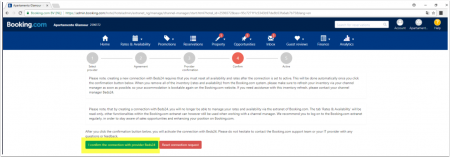Booking.com: Unterkuenfte von Booking.com importieren: Unterschied zwischen den Versionen
Marco (Diskussion | Beiträge) |
|||
| Zeile 19: | Zeile 19: | ||
#Klicken Sie auf "Schnittstellen" es erscheint ein Suchfeld in dass Sie Beds24 eingeben. | #Klicken Sie auf "Schnittstellen" es erscheint ein Suchfeld in dass Sie Beds24 eingeben. | ||
#Wählen Sie NICHT die automatische Verbindung [[Image:bookingmanuell.png|500px|link=]] [[Media:bookingmanual.png|große Ansicht]] | #Wählen Sie NICHT die automatische Verbindung [[Image:bookingmanuell.png|500px|link=]] [[Media:bookingmanual.png|große Ansicht]] | ||
| − | #Folgen Sie den Anleitungen auf dem Bildschirm und wählen eine Two-Way-Verbindung mit Content | + | #Folgen Sie den Anleitungen auf dem Bildschirm und wählen eine Two-Way-Verbindung mit Content aber nicht beides so dass Sie die notwendigen Anpassungen bei Buchungen oder Inventar manuell vornehmen müssen. |
#Wenn die Verbindung hergestellt ist, erhalten Sie eine Benachrichtigung von Booking.com mit der Sie die Schnittstelle aktivieren können. | #Wenn die Verbindung hergestellt ist, erhalten Sie eine Benachrichtigung von Booking.com mit der Sie die Schnittstelle aktivieren können. | ||
| − | <div class="warning">{{#fas:exclamation-triangle}} Bestätigen Sie die Verbindung NICHT bevor Sie den nächsten Schritt beendet haben.</div> | + | <div class="warning">{{#fas:exclamation-triangle}} Bestätigen Sie die Verbindung NICHT bevor Sie den nächsten Schritt beendet haben. Wenn Sie keine Option haben, NICHT automatisch mit dem Probvder zu verbinden, wird Booking.com Ihre Preise entfernen. Wenn Sie trotzdem importieren wollen müssten Sie vorab Ihre Preise in Beds24 anlegen, da Booking.com Ihre Preise enfernen wird. </div> |
Version vom 27. Juli 2021, 16:25 Uhr
Diese Seite ist über das Menue (KONFIGURATION) CHANNEL MANAGER > BOOKING.COM > CONTENT und erklärt, wie Unterkünfte von Booking.com zu Beds24 importieren.
Inhaltsverzeichnis
1 Importieren von Unterkünften von Booking.com
Sie können eine neue Unterkunft und Zimmer in Beds24 aus einer Unterkunft in Booking.com anlegen. Die Hotel- und Zimmer-IDs von Booking.com werden automatisch zu den Einstellungen des Channel-Managers hinzugefügt.
2 Schritt für Schritt Anleitung
Schritt 1: Initiieren Sie die XML-Verbindung in Booking.com
Die XML Schnittstelle wird aus dem Bereich KONTO ->CHANNEL MANAGER im Booking.com Extranet initiiert. Danach wird die Verbindung in Beds24 eingerichtet.
- Loggen Sie sich bei Booking.com ein, gehen Sie zu KONTO ->SCHNITTSTELLEN . Wenn Sie diese Möglichkeit nicht sehen kontaktieren sie Booking.com und bitten darum einen Channel Manager nutzen zu können.
- Klicken Sie auf "Schnittstellen" es erscheint ein Suchfeld in dass Sie Beds24 eingeben.
- Wählen Sie NICHT die automatische Verbindung
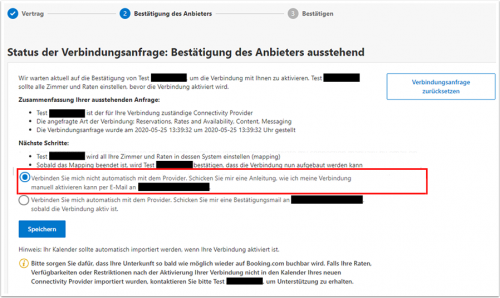 große Ansicht
große Ansicht - Folgen Sie den Anleitungen auf dem Bildschirm und wählen eine Two-Way-Verbindung mit Content aber nicht beides so dass Sie die notwendigen Anpassungen bei Buchungen oder Inventar manuell vornehmen müssen.
- Wenn die Verbindung hergestellt ist, erhalten Sie eine Benachrichtigung von Booking.com mit der Sie die Schnittstelle aktivieren können.
Schritt 2: Hülle der Unterkunft mit Zimmern und Preisen importieren
- (KONFIGURATION) UNTERKÜNFTE und klicken auf "Von OTA importieren" und wählen "Booking.com" aus.
- Klicken Sie auf "Eine Unterkunft von Booking.com importieren".
- Geben Sie die Booking.com Hotel-ID der zu importierenden Unterkunft ein und klicken Sie dann auf "Von Booking.com importieren".
- Überprüfen Sie, ob Ihre Preise korrekt importiert wurden.
- Gehe zu KONFIGURATION->CHANNEL MANAGER-BOOKING.COM und
- Klicken Sie auf den Button "Aktuelle Daten anzeigen", um zu überprüfen, welche Preise und Verfügbarkeiten an Booking.com gesendet werden.
- Überprüfen Sie, ob alle Hacken für "Inventar und Preise" und "Buchungen" für alle Zimmer angekreuzt sind.
Bis zu 10 Preise werden als Tagespreise importiert. Mindestaufenthalte werden nicht importiert.
Booking.com sendet in diesem Schritt nicht alle Inhalte. Sie können überprüfen, was Booking.com versendet hat, wenn Sie auf den Link "Inhalt anzeigen, der an Booking.com gesendet wurde" klicken, damit Sie sehen können, welche Informationen in Beds24 eingerichtet werden müssen.
Schritt 3: Bestätigen Sie die Verbindung in Booking.com
Wenn die Unterkunft importiert ist und die Preise korrekt sind, können Sie die Verbindung im Booking.com Extranet, um live zu gehen.
Beds24 sendet jetzt aktuelle Preise und Verfügbarkeiten und importiert Buchungen.
Schritt 4 Inhalte und vorhandene Buchungen von Booking.com importieren
- Klicken Sie wieder auf "Inhalte bearbeiten".
- Klicken Sie auf "Unterkunft" und wählen "Von Booking.com importieren"
- Gehen Sie zurück zu KONFIGURATION->CHANNEL MANAGER->BOOKING.COM und klicken dann auf den Button "Vorhandene Buchungen importieren" um bestehende Buchungen für künftige Daten zu importieren.